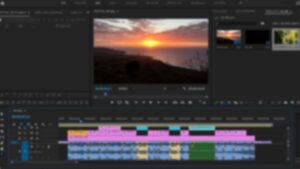「Premiere Proで動画編集をしていて、突然、オーディオトラックの音声波形が出なくなった…」
そんな経験はありませんか?
音声波形が見えないと地味に不便ですよね!
ですが実はこれ、本記事で紹介する2つのポイントをチェックすれば、大抵の場合簡単に解決できます!
僕が調べた限りでは、環境設定のチェック以外を紹介している記事が非常に少なかったので記事にしてみます!
環境設定のチェックだけでは直らなかったという人はぜひ読んでみてください!
 キウイくん
キウイくん記事の最後では、ポートフォリオの無料添削を含む
動画編集者向けの特典を案内しているからお見逃しなく!
*本記事のサムネイルは一部Canvaの画像生成AIで作成した素材を使用しています
この記事を読んで欲しい人
「貪欲に環境設定以外のチェック項目を知りたい人」
「環境設定のオーディオをチェックしたけどダメだった人」
 キウイくん
キウイくん・解決策が分からない
・検索したけど見つからない
・そもそもエラーの名前も分からず、なんて検索したらいいのか不明
そんな悩みを解決できれば幸いです!
1番目の可能性:タイムライン設定のチェック
冒頭でもお伝えした通り、多くの記事で環境設定のチェックばかりが紹介されています!
・環境設定はチェックしたけど直らない
・再起動しても直らない
という方のために「別の方法」をお伝えします!
ここでチェックするべきポイントは、「タイムラインバー」です!
画像を加えながら詳しく解説していきます!
手順1:タイムラインバーをクリック
まずは下記の画像の赤丸で囲った部分(タイムラインパネルの3本線)をクリックしてみてください!
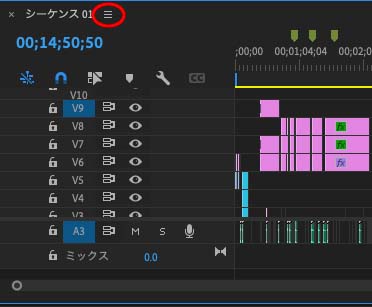
手順②:「調整されたオーディオ波形」をチェック
色々出てきた中から、下記の画像赤丸で囲んだ「調整されたオーディオ波形」にチェックが入っているかを確認してください!
もしチェックが入ってなければ、クリックをすればチェックが入ります!
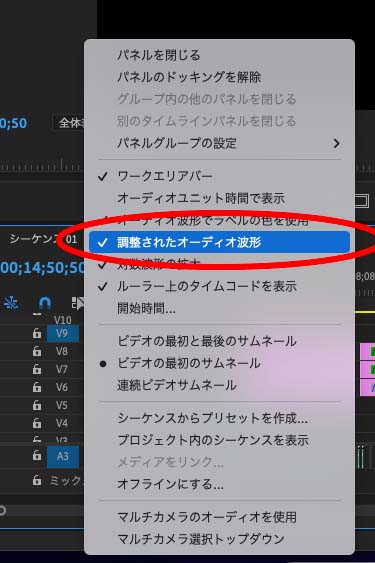
これでオーディオ波形が表示されるようになっているはずです!
2番目の可能性:環境設定の確認
手順①:画面上メニューバーから環境設定を開く
まずはPC画面上のメニューバーから「Premiere Pro(画像内①)」を選択し、「環境設定(画像内②)」をクリックしましょう!
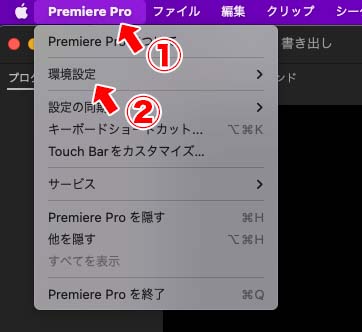
手順②:「オーディオ」を選択
続いて、画像内で青くなっている部分「オーディオ…」をクリックしましょう!
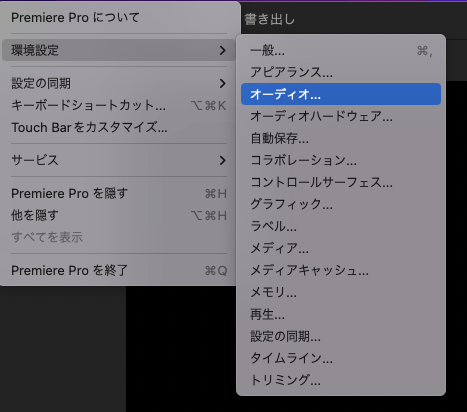
手順③:「オーディオ波形の自動生成」のチェックを入れ直す
続いて、下記の画像の内容に従って
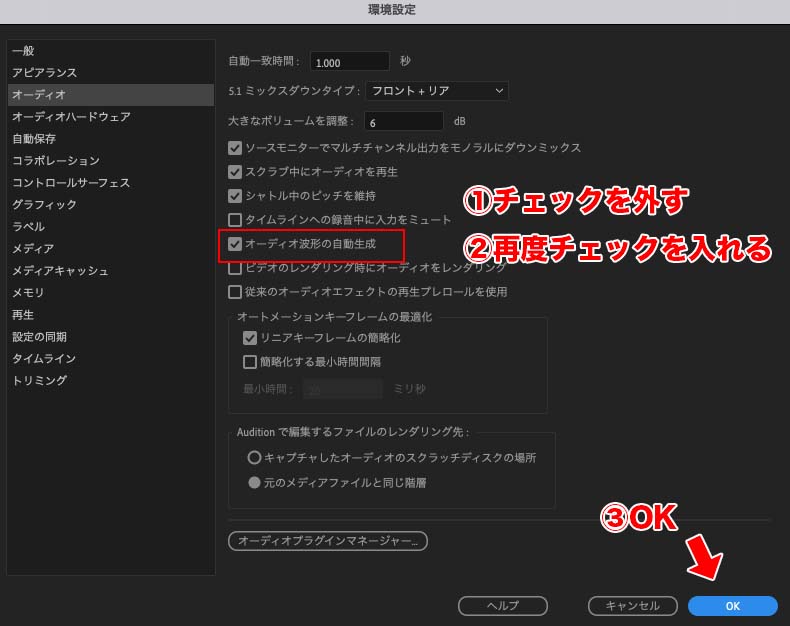
- 「オーディオ波形の自動生成」のチェックを外します!
- 再度「オーディオ波形の自動生成」をクリックしてチェックを入れます!
- OKを押して画面に戻ると、音声波形が表示されていないでしょうか?
その他の解決方法

- Premiere Proの再起動
- プレミアプロのバージョン変更
- パソコンの再起動

その他のよくあるオーディオ問題
プレミアプロでよく起きるその他のオーディオ問題としては「再生ヘッドを動かしても音声が再生されなくなった」というものがあげられます。
 キウイくん
キウイくんショートカットキーで簡単に解決できるので、気になる人はぜひ下の記事も読んでいってね!

【ワンポイントアドバイス】発想の逆転で動画を面白くする
この音声のズレですが、発想を逆転させることで動画を面白くすることも可能です!
具体的には下記のようなイメージです。
- 映像と音声のリンクを解除する
- 映像のクリップを繋げてしまう(=ぶつ切り感がなくなる)
 キウイくん
キウイくん口元が映っていないシーンであればこんな活用も可能だね!
「口元を映さないために手元をアップさせる」「別のシーンの映像や画像を差し込む」など、料理の仕方は人それぞれ!

その他、素材を面白くするためのテクニックについてもまとめた記事があるよ!
🎁 公式LINE限定特典 🎁
ただいま、このブログをご覧の方限定の【選べる特典】をご用意しました!
- LINE限定 厳選BGMリスト (商用利用可能な無料BGM10選)
- 使い勝手抜群なフリーフォントリスト(Adobe Fontsあり)
- 便利なフリーSEリスト (商用利用可能な効果音24選)
- テキストスタイル28種(再配布禁止、YouTube利用OK)
- YouTube課題発見提案シート
- ポートフォリオ添削
お好きなほうを選んで受け取れます。
ぜひ今のうちにご登録ください!
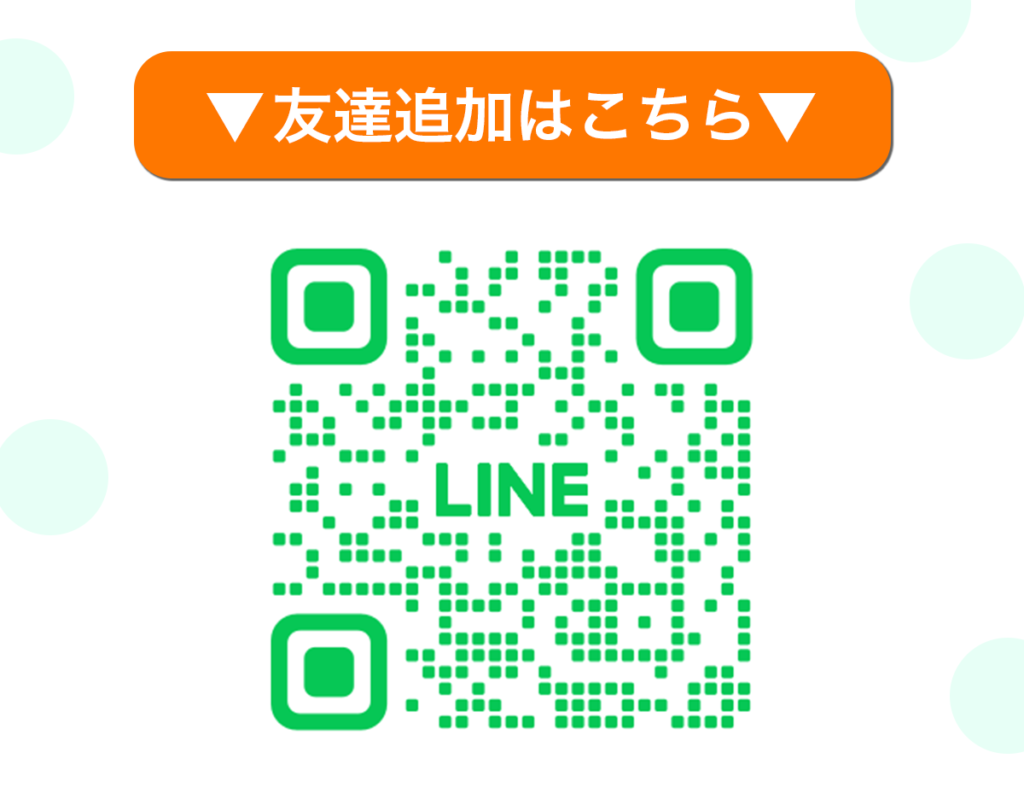
予告なく内容の変更、中止となる場合がございます。